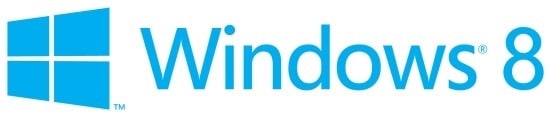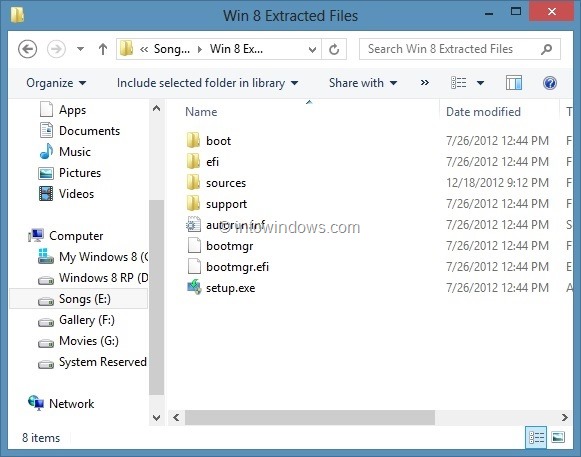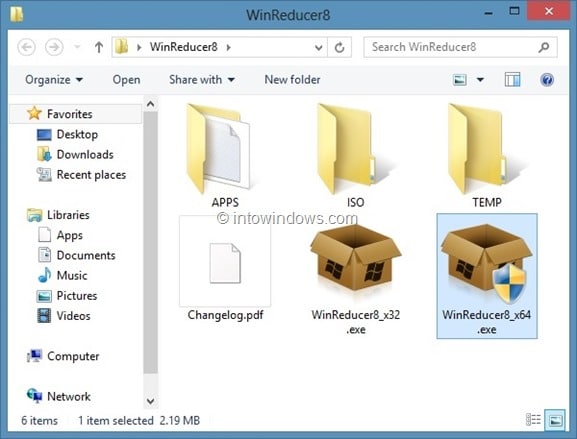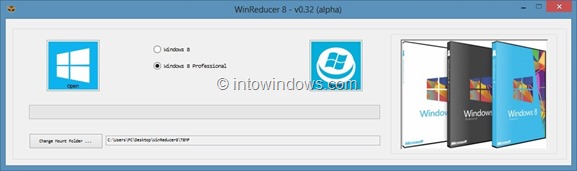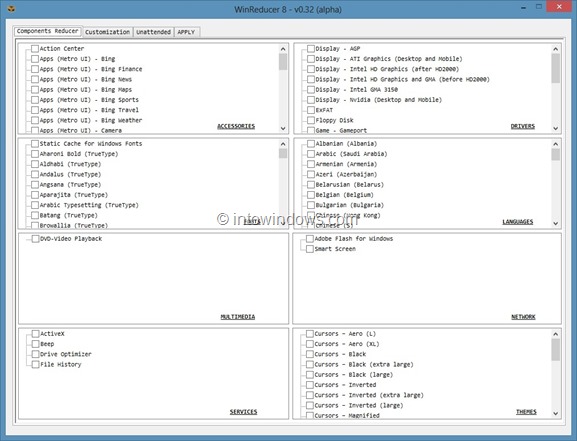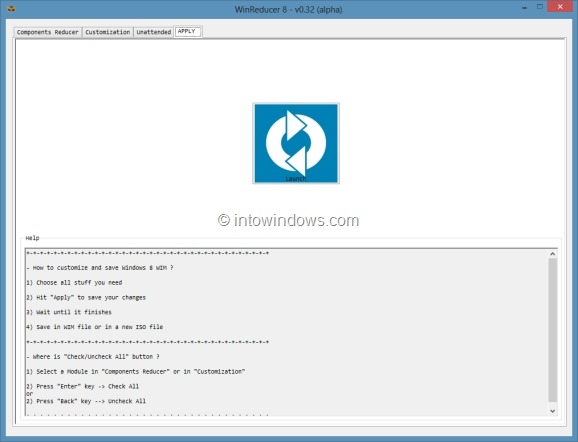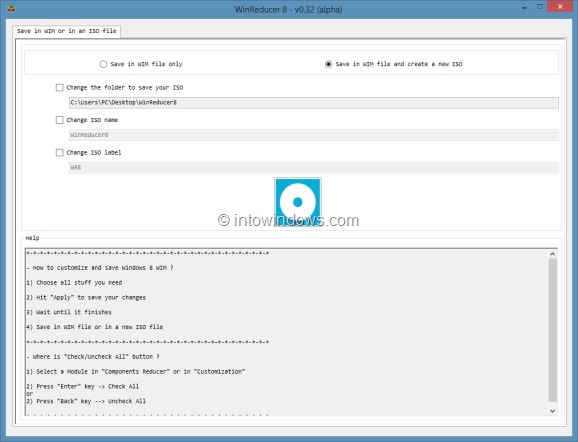Переустановка операционной системы Windows может оказаться довольно утомительной задачей. Сначала вам необходимо установить Windows, загрузить и установить драйверы с сайта производителя оборудования, а затем поочередно устанавливать любимые программы. Пользователи, которые часто переустанавливают Windows, могут захотеть интегрировать драйверы оборудования в установочный DVD или ISO, чтобы избежать ручной установки всех драйверов после установки Windows.
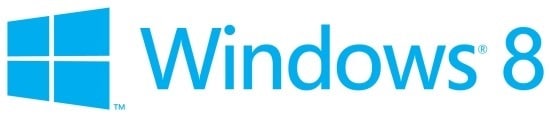
Если вы являетесь пользователем Windows 8 и ищете способ интеграции драйверов на установочный DVD или ISO, вы можете воспользоваться этим руководством, чтобы легко интегрировать драйверы в ISO.
Хотя интегрировать драйверы можно и без использования сторонних инструментов, для этой процедуры требуется открыть командную строку и выполнить несколько команд. Поскольку не всем пользователям Windows удобно пользоваться командной строкой, мы собираемся использовать простое в использовании программное обеспечение под названием WinReducer8 для интеграции драйверов в ISO-образ Windows 8.
WinReducer8 – это бесплатный инструмент, предназначенный для настройки установки Windows 8 путем интеграции драйверов, настройки параметров и удаления ненужных функций для создания более облегченной версии ОС.
Выполните приведенные ниже инструкции, чтобы интегрировать драйверы в Windows 8 ISO.
Шаг 1. Посетите веб-сайт производителя вашего оборудования и загрузите все драйверы, которые вы хотите интегрировать в установочный DVD или ISO-файл.
Шаг 2. Следующий шаг — извлечь ISO-файл Windows 8 в новую папку с помощью 7-Zip, WinZip или любого другого программного обеспечения для архивирования файлов. А если у вас есть DVD-диск с Windows 8, просто скопируйте все файлы с DVD в новую папку.
Шаг 3. Перейдите на эту страницу, загрузите последнюю версию zip-файла WinReducer8, извлеките файл на рабочий стол, чтобы получить папку WinReducer8, откройте папку и дважды щелкните ее. исполняемый файл для запуска программы.
Шаг 4. После запуска WinReducer8 нажмите кнопку Открыть, чтобы перейти к новой папке, содержащей извлеченные или скопированные файлы установки Windows 8.
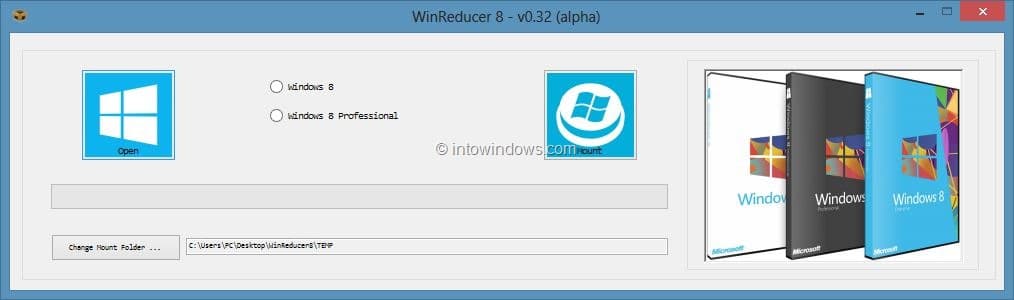
ПРИМЕЧАНИЕ. По умолчанию WinReducer8 создает новую папку в папке WinReducer8, содержащую исполняемый файл для монтирования WIM. Если вы хотите изменить папку монтирования (если у вас нет как минимум 4 ГБ свободного места), нажмите кнопку «Изменить папку монтирования», чтобы выбрать папку в более безопасном месте с минимум 4 ГБ свободного места на диске. Вы можете удалить эту папку, как только закончите работу.
Шаг 5. Выберите версию Windows 8 и нажмите кнопку Подключить, чтобы начать монтирование необходимых файлов.
Выполнение этой задачи WinReducer8 может занять несколько минут. Так что наберитесь терпения, пока не увидите следующий экран.
Шаг 6: Затем перейдите на вкладку Настройка, а затем нажмите вкладку Система (см. рисунок), чтобы выбрать папку вашего драйвера. Установите флажок Драйверы, чтобы перейти к папке, содержащей драйверы оборудования.
Шаг 7: Наконец, перейдите на вкладку Применить, нажмите кнопку Запустить, а затем нажмите «Да», чтобы получить запрос на подтверждение, чтобы начать интеграцию выбранных драйверов. в настройке. Как только WinReducer8 завершит свою работу, вы увидите следующий экран.
Выберите Сохранить в файле WIM и создать новый ISO, выберите папку для сохранения файла ISO, введите имя для файла ISO и, наконец, нажмите кнопку Сохранить.. WinReducer8 может потребоваться несколько минут для выполнения этой задачи. Затем вы можете записать сжечь ISO на DVD или создать загрузочный USB-накопитель, используя ISO-файл установить Windows 8 с флешки . Удачи!